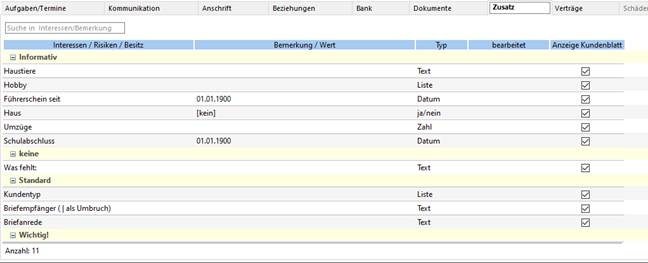
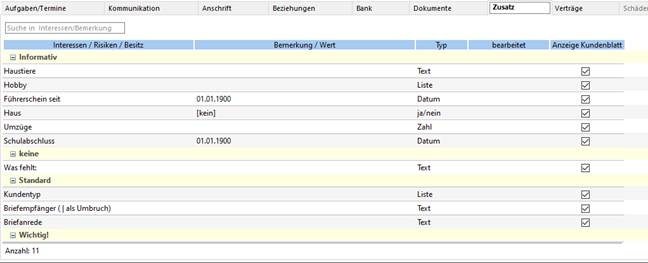
Ansicht der Karteikarte Zusatz
Diese Karteikarte enthält alle relevanten Zusatzinformationen, wie Interessen, Risiken bzw. Besitztümer, die zum ausgewählten Kontakt bekannt sind.
Bei Neuanlage einer Person sind auf dieser Karteikarte alle Standard- Zusatzinformationen für Kontakte aufgeführt. Diese werden durch farbigen Hintergrund gekennzeichnet.
Über den Kontextmenü- Eintrag " Zusatz zum Kontakt hinzufügen" können dem aktuellen Kontakt weitere Informationen zugeordnet werden. Für deren Auswahl steht Ihnen ein entsprechendes Suchfenster zur Verfügung.
Hinweise über die Arbeit mit der Suchfunktion finden Sie im Kapitel Suchfunktionen.
Auch für das Bearbeiten und Löschen von Zusatzinformationen zur aktuellen Person bietet Ihnen das Kontextmenü die entsprechenden Menüpunkte. Über den Kontextmenü- Eintrag "bearbeiten" können Bemerkungen für den aktuellen Kunden hinzugefügt werden.
Mit dem Aufruf der Löschfunktion wird die Zuordnung der Zusatzinformation zum aktuellen Kontakt wieder aufgehoben.
Für das Hinzufügen eines neuen, bzw. das Bearbeiten eines bereits vorhandenen Eintrages steht Ihnen der Kontextmenü- Eintrag "neuen Zusatz anlegen/ Zusatz bearbeiten" zur Verfügung. Bei Aufruf dieser Funktion öffnet sich das auf der nächsten Abbildung gezeigte Bearbeitungsfenster.
In der Spalte „Anzeige Kundenblatt“ können die einzelnen Zusätze für die Anzeige im Kundenblatt für einen Kontakt ab- bzw. angewählt werden.
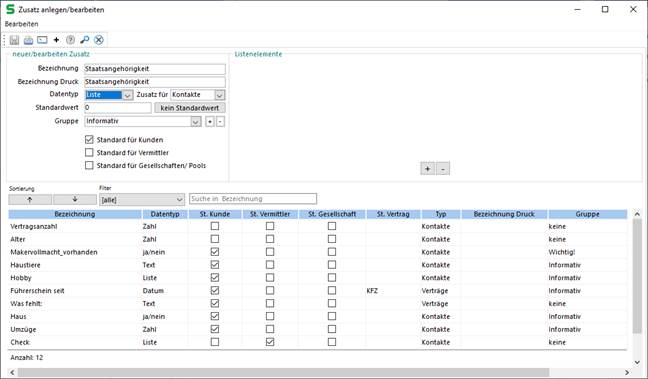
Ansicht des Fensters Zusatz anlegen/bearbeiten
Hier tragen Sie in die Textfelder (oben) eine Bezeichnung und wahlweise auch eine Druckbezeichnung für die Zusatzinformation ein.
Danach wählen Sie in der Werteliste den Datentyp für das Bemerkungsfeld des neuen Zusatzes aus.
Als besondere Form des Typs bietet SALIA® die Werteliste an. Um eine Werteliste zu erzeugen, wählen Sie einfach den Eintrag "Liste" aus und speichern dann Ihre Auswahl. Dadurch wird das Fenster dynamisch für die Eingabe der zugehörigen Werte angepasst.
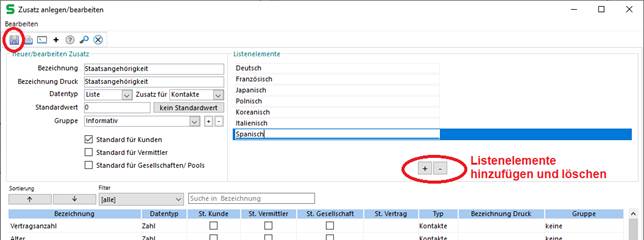
Über die Schaltflächen "Plus" (  ) und "Minus"
(
) und "Minus"
(  ) können nach
Belieben Zeilen in das Listenfeld (rechts) eingefügt, oder wieder entfernt
werden. Um die Einträge der Liste einzutragen oder zu ändern, setzen Sie einfach
mit der Maus den Cursor auf die gewünschte Zeile und tragen den neuen Wert
ein.
) können nach
Belieben Zeilen in das Listenfeld (rechts) eingefügt, oder wieder entfernt
werden. Um die Einträge der Liste einzutragen oder zu ändern, setzen Sie einfach
mit der Maus den Cursor auf die gewünschte Zeile und tragen den neuen Wert
ein.
Die Zuordnung (Kontakte/Verträge) bestimmt, ob die Zusatzinformation für Personen oder für Verträge einer bestimmten Sparte zugeordnet werden soll.
In Abhängigkeit der Zuordnung der Information zu Personen oder Verträgen kann im darunter liegenden Bereich festgelegt werden, für welche Personengruppen bzw. Sparten sie als Standardinformation übernommen werden soll. Dann wird sie für jede neu angelegte Person des gewählten Typs, bzw. für jeden neu angelegten Vertrag der angegebenen Sparte als Zusatzinformation eingetragen.
|
Hinweis: |
Bereits im System existierende Personen oder Verträge werden hierbei nicht berücksichtigt. Sie bleiben in ihrer bisherigen Form bestehen. |
Im Anschluss daran können Sie noch entscheiden, ob die Zusatzinformation für alle Mitarbeiter freigegeben werden soll, oder ob sie eher privater Natur ist, und nur Ihnen selbst zur Verfügung steht. Zu diesem Zweck aktivieren bzw. deaktivieren Sie das entsprechende Kontrollfeld.
Die untenstehende Tabelle gibt noch einmal einen Überblick über
alle im SALIA® -
System existierenden Zusatzinformationen und deren Zuordnung.
Eine
Filterfunktion bietet die Einschränkung der angezeigten Datensätze nach ihrer
Zuordnung zu Kontakten oder Personen.
Über die beiden Schaltflächen  und
und  kann die Sortierreihenfolge innerhalb
der Tabelle beeinflusst werden. Markieren Sie dazu die gewünschte Zeile mit
einfachem Mausklick. Nun kann der Datensatz über die Pfeiltasten jeweils eine
Zeile nach oben oder nach unten geschoben werden. Schieben sie die
Zusatzinformation auf diese Weise auf die gewünschte Position!
kann die Sortierreihenfolge innerhalb
der Tabelle beeinflusst werden. Markieren Sie dazu die gewünschte Zeile mit
einfachem Mausklick. Nun kann der Datensatz über die Pfeiltasten jeweils eine
Zeile nach oben oder nach unten geschoben werden. Schieben sie die
Zusatzinformation auf diese Weise auf die gewünschte Position!